什么是 Apple 无损音频以及如何享受它
一些音乐爱好者对流媒体服务制作的音乐不满意。 他们想听到更多的音质。 如果您想以最高质量聆听音乐,就像艺术家想要的那样,无损音频就是答案。 Wh苹果是无损的? 您将在本指南中找到答案。
Apple Music 在 2021 年进行了重大更新,新的 Lossless 和 Hi-Res Lossless 音频设置对所有订阅者免费,包括 Android 用户。 超过 100 亿首曲目的整个目录将以使用 ALAC(Apple 无损音频压缩)的无损音频格式提供。 第 1 部分将介绍什么是 Apple Music Lossless 及其功能。 第 2 部分将重点介绍如何启用 Apple Lossless。 第 3 部分将推荐一种工具,用于将下载的 Apple Lossless 歌曲备份为标准音乐格式。 那么下面继续学习吧。
文章内容 第 1 部分。 关于 Apple Music 中的无损音频第 2 部分。 如何在您的设备上启用 Apple Music 无损?第 3 部分。 如何备份 Apple Music 无损歌曲?部分4。 概要
第 1 部分。 关于 Apple Music 中的无损音频
什么是苹果无损? Apple 使用 ALAC(Apple 无损音频编解码器)格式将其整个流媒体音乐目录升级为无损音频。 ALAC 是一种无损压缩格式,可让 Apple 制作更小的文件,而不会影响原始录音的完整性。 这意味着它们的编码过程很高,尽管它会占用很多带宽。 此类编码的示例是 16 位/44.1 kHz 和 24 位 192 kHz。
编码算法使用 CD 质量或录音室质量的声音。 有了它,您将在 Apple Music 中获得最佳的音乐聆听体验。 如果您从 iTunes商店,那么您下载的文件将采用高级音频编码 (AAC) 格式。 AAC 使用 VBR 或可变比特率压缩技术。 这种压缩算法检测音频的细节; 它根据此细节的数量调整比特率。 相反,ALAC 使用线性预测算法。 如果您使用过 LInear PCM,您就会知道这是怎么一回事。 线性预测可以更准确地再现声音,几乎与其来源相同。
AAC 使用 VBR 或可变比特率压缩技术。 这种压缩算法检测音频的细节; 它根据此细节的数量调整比特率。 相反,ALAC 使用线性预测算法。 如果您使用过 LInear PCM,您就会知道这是怎么一回事。 线性预测可以更准确地再现声音,几乎与它的来源相同。
ALAC 和 AAC 文件都具有 .m4a/.m4p 扩展名。 原因是它们都包含在 MP4 文件格式中。 ALAC 文件肯定会比对应的 AAC 文件大。 据估计,与 CD 相比,ALAC 文件大小可以为您节省大约 40% 到 60% 的存储空间。
既然您知道什么是 Apple Lossless,那么如何在 Apple Music 中启用它呢? 您的设备可以支持这种格式吗? 请参阅下一部分。
第 2 部分。 如何在您的设备上启用 Apple Music 无损?
我们已经讨论过什么是 Apple Lossless。 现在,问题来了,哪些设备可以无损播放? 如果您的设备支持 Apple Music 无损音频,如何启用它? 现在让我们来看看哪些设备可以从 Apple Lossless 中受益,哪些不能。
支持的设备
- iPhone(iOS 14.6+)
- iPad(iPadOS 14.6+)
- Mac(macOS Big Sur 11.4+)
- HomePod
- Apple TV 4K (tvOS 14.6+)
- Android 设备(Apple Music 应用程序 3.6+)
不支持的设备
没有蓝牙设备可以解码 ALAC,但这是唯一可以播放无损音频的格式。这意味着 Apple 的耳机都不能使用无损音频。
如前所述,Apple 致力于确保所有 Apple Music 订阅者都可以免费访问其整个无损音频目录。 在了解什么是 Apple Lossless 以及哪些设备可与 Apple Music Lossless 配合使用后,是时候在您的设备上启用此功能了。
在您的 iPhone 和 iPad 上
- 转到设置>音乐。
- 在音频下,点击音频质量
- 将无损音频开关打开。
请记住,打开无损音频会消耗更多数据。 在下方,您可以设置流媒体和下载选项。 建议将蜂窝流式传输设置为高质量,将 Wi-Fi 流式传输和下载设置为无损。
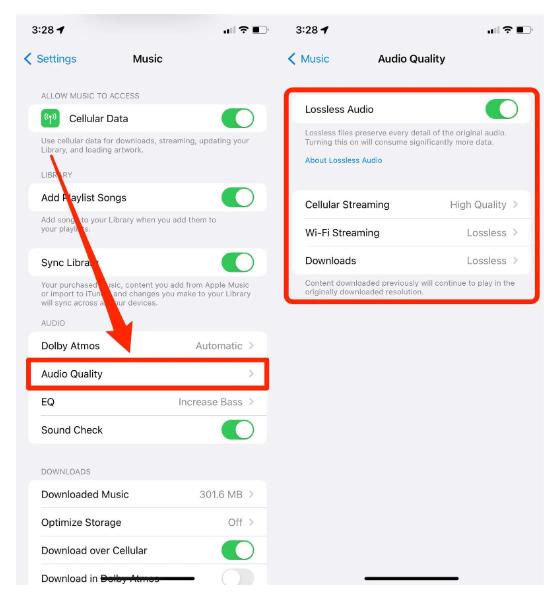
在您的 Mac 上
- 打开Apple Music应用程序。
- 转到上面的菜单并选择“音乐”>“首选项”。
- 单击播放。
- 选择无损音频。
- 您可以在流式传输和下载歌曲时设置无损音频质量。
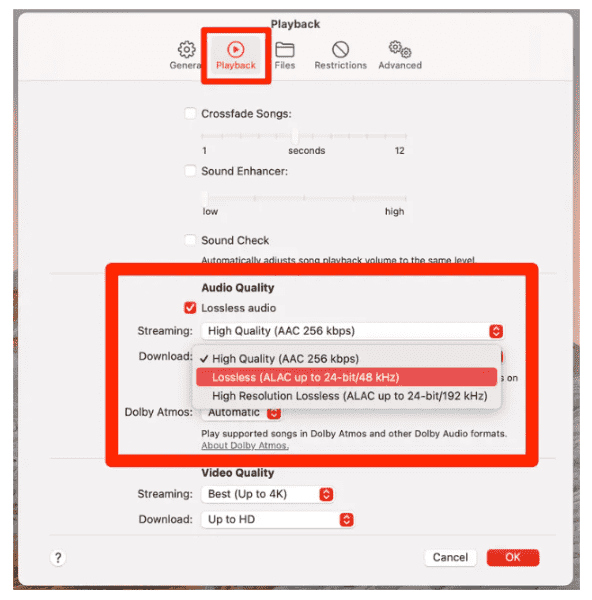
在您的 Android 设备上
- 打开音乐应用。
- 单击顶部的三点更多菜单图标。
- 前往“设置”>“音频质量”。
- 打开无损音频开关。
- 为蜂窝网络流媒体、Wi-Fi 流媒体和下载选择质量。
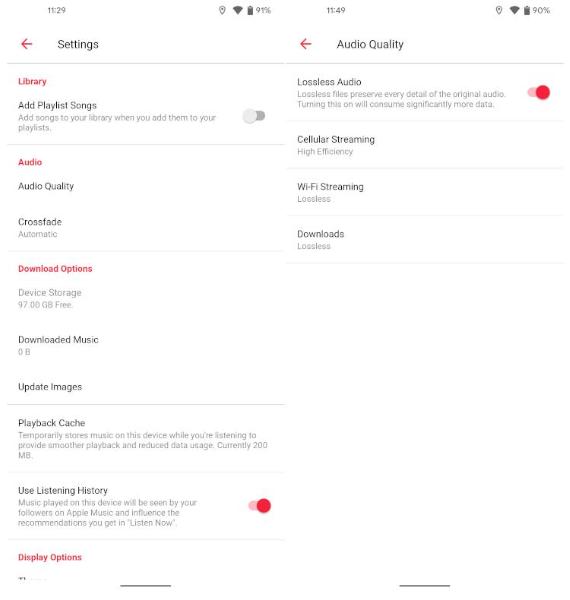
在 HomePod 上
- 在 iPhone 或 iPad 上打开“家庭”应用
- 点击主页按钮 > 主页设置。
- 在“人员”下,点击您的姓名。
- 点击苹果音乐。
- 打开或关闭无损音频。
无损音频值得吗? 在音频质量方面,无损格式可圈可点。 我们认为这是值得的。 该功能仅限于 Apple Music 流媒体订阅者。 iTunes 购买将无法使用无损质量,并且无法通过 iTunes Match 将拥有的音乐升级为无损质量。 如何为免费用户下载 Apple Music 无损歌曲?
第 3 部分。 如何备份 Apple Music 无损歌曲?
真正的无损音频根本无法通过任何现有的蓝牙连接工作,ALAC 内容也不例外。 因此,使用任何一对无线耳机都是不可能的——即使是 Apple AirPods。 虽然 Apple Music 使访问高分辨率音频变得更加容易,但您仍然需要购买 DAC 或 USB-C 转 3.5 毫米加密狗等配件才能真正体验无损音频。
如果您是一个普通的听众,可能不值得投资,因为压缩音频和无损音频之间的区别可能并不明显。 即使您是发烧友,您可能仍然无法清楚地区分 320kbps MP3 与 ALAC 文件之间的区别。
在了解什么是 Apple Lossless 以及如何启用它之后,是时候了解一款可以免费下载所有 Apple Music Lossless 歌曲的多功能工具了。 Apple Music 歌曲也经过加密保护。 除非您使用可靠的工具,否则无法完成删除。 最好的之一是 TunesFun 苹果音乐转换器. 您必须为 Apple Music 付费吗? TunesFun 可以帮助您将歌曲转换为通用格式,使它们足够灵活,可以在您想要的任何地方播放。
除了 删除 Apple Music 歌曲的 DRM 保护, 这个软件应用程序甚至有助于将曲目转换为包括 MP3 在内的常见格式。 高质量音频文件会占用大量带宽和存储空间,尤其是在无损时。 有损音频(如 MP3 和大多数流媒体服务)会压缩源材料,以便更轻松地进行流媒体传输和存储。
使用此工具非常简单。 只需按照以下步骤操作:
- 获取 TunesFun Apple Music Converter 安装程序位于 TunesFun。com。
- 之后安装它,然后立即启动它。 预览并选择您想要转换的 Apple Music 歌曲。

- 选择您要使用的输出格式。 如果愿意,您还可以更改底部的其他输出参数设置。

- 单击转换开始转换。 就这么容易!

- 完成后,转到“已完成”选项卡。 单击“打开到文件”以查看您的转换。
这样做之后,您的 Apple Music 歌曲现在可以在任何硬件或软件媒体播放器上播放。 为此,您可以使用 mp3 播放器。 您甚至可以将这些歌曲刻录到 CD 上。 或者,使用 Windows Media 或 VLC 媒体播放器也可以播放这些歌曲。
TuneFun Apple Music Converter 使用一种称为录音的技术来实时转换您的 Apple Music 歌曲。 如果您将其用于个人聆听体验,这是一种完全合法的转换歌曲的方法。
部分4。 概要
您刚刚了解了什么是 Apple Lossless 以及如何在不同设备上启用 Apple Lossless。 您还了解到 Apple Lossless 使用称为 ALAC 或 Apple Lossless Audio Codec 的专有编解码器。 这是一种不会影响源音频音质的编解码器。 有了它,您就可以在舒适的耳机中享受 CD 或录音室品质的声音。
此外,您还学习了一种可以帮助您免费保存或备份 Apple Music 歌曲的工具。 这个工具的名字是 TunesFun 苹果音乐转换器. TunesFun Apple Music Converter 可以将下载的 Apple 音乐歌曲转换为任何媒体播放器(无论是硬件还是软件)都能理解的格式。
发表评论